
Большой выбор женской одежды от производителя оптом и в розницу.
В этом уроке мы не собираемся брать какое-то случайное фото из интернета, мы сделаем его для себя сами. Я объединился со своим другом фотографом, чтобы отснять и превратить фото в иллюстрацию в природном стиле.
Финальное изображение

Исходные материалы:
Я собираюсь создать свою иллюстрацию из фото, сделанного фотографом – моим другом из художественного колледжа Borza Lucian. Большое спасибо ему за предоставленную фотографию. Я выбрал эту, но чтобы увидеть остальную часть снимков, можете прокрутить его портретный раздел вниз до конца. Самая лучшая часть совместной работы – это участие в съемке фотографий для вашего проекта, или возможность выбрать одну фотографию из множества (как в данном случае). Приятно также знать, что вы всегда можете связаться с фотографом и моделью, если вам нужно. Это то, что вы не сможете сделать со стоковыми изображениями с онлайн-рынка. Все, что нужно для съемки это DSRL невысокого качества, модель и парк на закате.
Для начала откройте свою собственную фотографию и сделайте надлежащую обрезку. В этом уроке я буду использовать фотографию, которую предоставил мне мой друг, но вам я предлагаю сделать ее самим с друзьями. Вы будете удивлены тем, как будет весело и как много можно узнать об организации такого проекта от начала до конца.

Сейчас мы немного подправим модель. Я не собираюсь делать ей ультра глянцевый вид, но немного разглажу лоб при помощи Healing Brush ![]() (J) (Восстанавливающая кисть). Поскольку освещение со стороны, то текстура кожи кажется более шероховатой.
(J) (Восстанавливающая кисть). Поскольку освещение со стороны, то текстура кожи кажется более шероховатой.
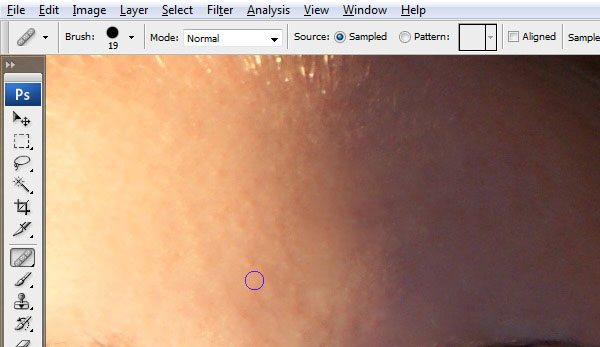
Теперь пора добавить немного контраста левой стороне, так как она находится немного ниже правой. Чередуйте Burn Tool ![]() (Затемнитель) и Sponge Tool (Губка), чтобы добавить контраста, но при этом убрать излишнюю насыщенность. Перейдите к Shadow (Тени) и Midtone (Средние тона).
(Затемнитель) и Sponge Tool (Губка), чтобы добавить контраста, но при этом убрать излишнюю насыщенность. Перейдите к Shadow (Тени) и Midtone (Средние тона).
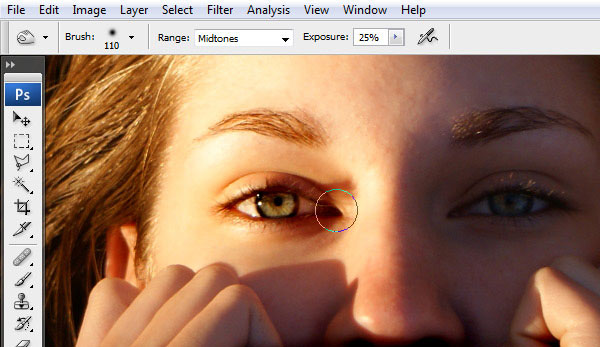
Большая разница между двумя сторонами лица делает левый глаз немного темнее. Просто воспользуйтесь инструментом Clone Stamp ![]() (S) (Штамп), чтобы заштамповать другой глаз. Будьте внимательны, сосредоточьтесь на позиции.
(S) (Штамп), чтобы заштамповать другой глаз. Будьте внимательны, сосредоточьтесь на позиции.
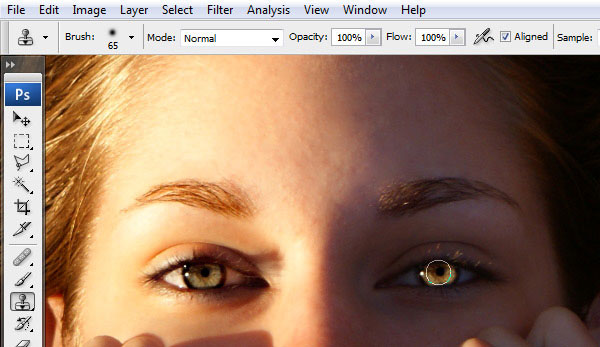
На протяжении всего процесса мы собираемся затемнять волосы и рисовать их на том же месте. Итак, создайте градиент от черного к прозрачному, чтобы затемнить стороны. Измените непрозрачность, чтобы получить аналогичный результат.


Теперь начинается самое трудное. Для продолжения вам понадобится планшет. Убедитесь, что включена чувствительность к давлению, выберите размер 4px, понизьте Opacity(Непрозрачность) до 25%, Flow (Нажим) до 30%. Прежде чем приступить к рисованию обратите внимание на второй скриншот этого шага. Дважды щелкните по слою, чтобы получить доступ к стилям слоя. Добавьте Color Overlay (Наложение цвета), цвет используйте # f4b474.
Затем начните рисовать линии волос вдоль направления настоящих волос, но используйте его в качестве ориентира. Не бойтесь выйти за пределы, пока результат не будет смотреться, как настоящие волосы.
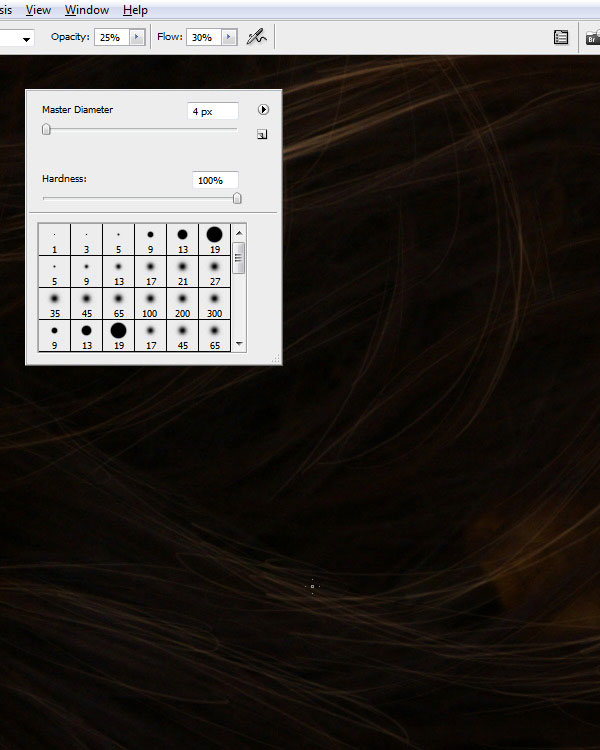
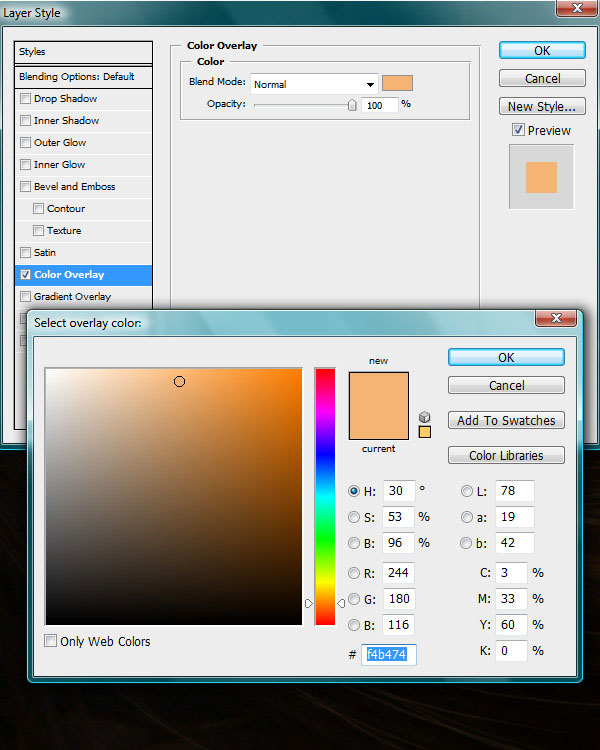
Продолжайте добавлять волосы, применяя среднее и сильное давление. Следуя направлению волос, выделяйте светлые участки волос.

Поскольку потом вы нарисуете больше волос, то можете постепенно затемнить стороны, пока цвет не перейдет в сплошной черный. Для этого используйте кисть, на сей раз, очень большого размера, чтобы создать подобное заполнение. На скриншоте я окрасил область в красный цвет, чтобы было видно, где именно.

После затемнения ваше изображение должно получиться аналогично, показанному ниже. При затемнении представьте образ треугольника перевернутого верх тормашками.

Используя тот же цвет волос, продолжайте добавлять гораздо тоньше волосы с помощью 2px кисти.
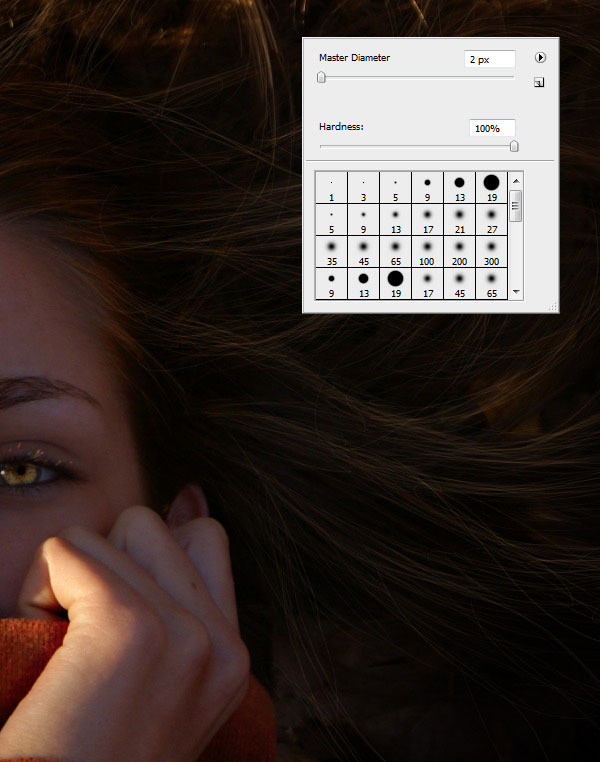
Начните рисовать с левой стороны изображения. В исходном изображении есть темное место рядом с ухом (с левой стороны), которое беспокоит меня. Со временем я попробую его скрыть волосами, как показано на изображении ниже. С этого момента, хотите вы или нет следить за первоначальным направлением ее волос, но придется создать свое направление волос.

К этому моменты вы должны иметь несколько прядей волос по бокам изображения. Опять же некоторые из новых областей должны быть затемнены. Возьмите большую мягкую кисть черного цвета и затемните их.


Мы собираемся создать несколько довольно резких фильтров. Зачем я это делаю? Затем, что очень легко увлечься цветами при рисовании в изображение. С помощью фильтров можно согласовать общую цветовую палитру. Прежде всего, перейдите в меню Layer-> New Adjustment Layer-> Curves (Слой -> Новый корректирующий слой -> Кривые). Перетащите все каналы, как показано на рисунках ниже.
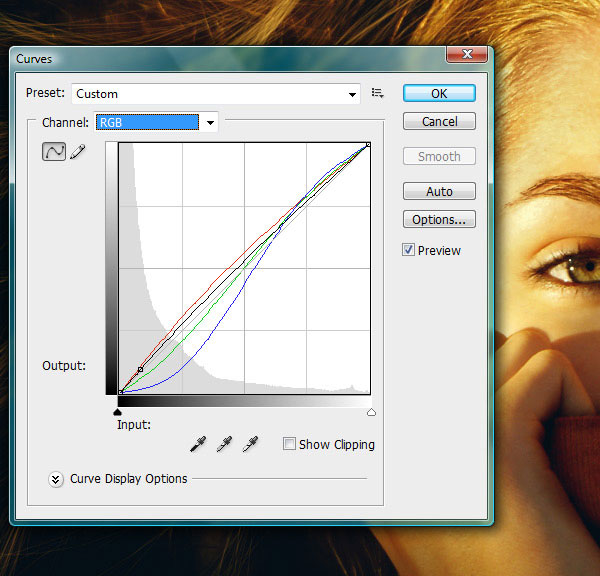
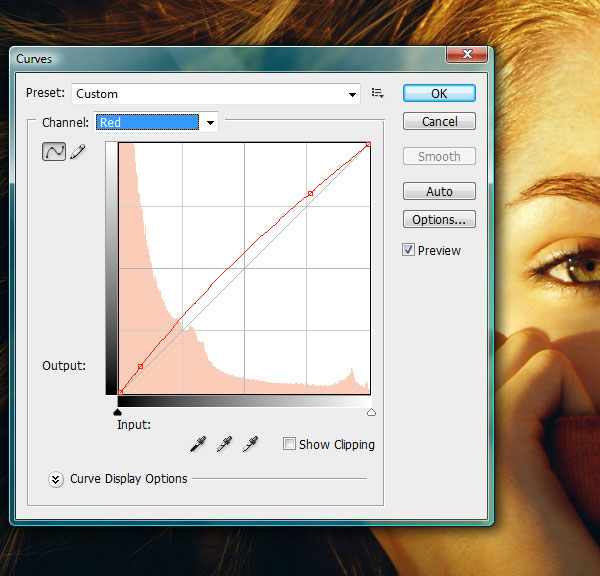
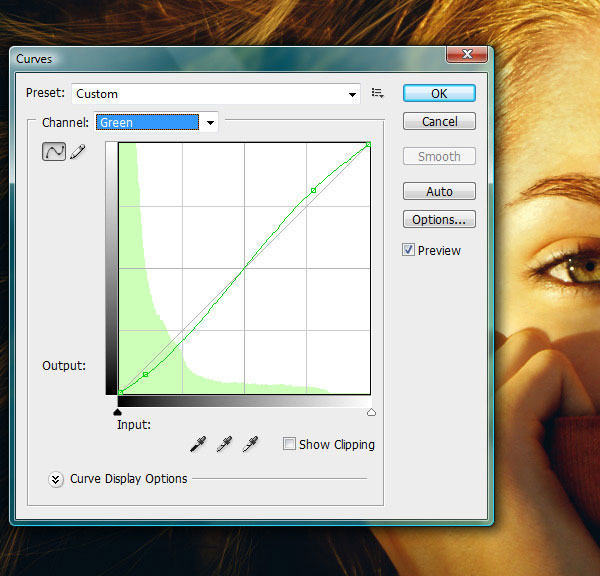
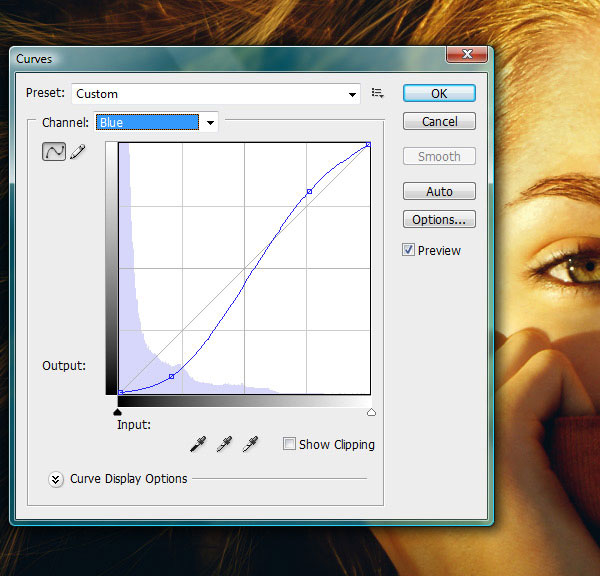
В следующей коррекции нам нужно удалить желтый цвет. Создайте корректирующий слой Selective Color (Выборочная коррекция цвета) и уменьшите желтые тона соответственно.
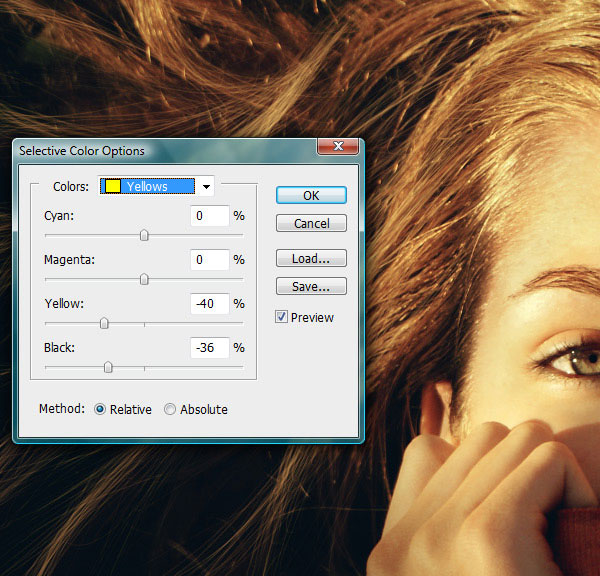
Теперь мы собираемся изменить цвет свитера. Создайте корректирующий слой Hue/Saturation (Цветовой тон/насыщенность) и перетащите ползунки, как показано ниже

Возьмите черную кисть и пройдитесь ею по областям, где зеленого цвета не будет, кроме свитера.

Обязательно следуйте линии, используйте полумягкую кисть, чтобы обвести свитер

Теперь мы собираемся увеличить контраст и изменить оттенок зеленого свитера. Добавьте корректирующий слой Gradient Map (Карта градиента) в режиме обтравочной маски, чтобы он влиял только на слой. Создайте градиент от черного к желтому (# fff000) и установите режим наложения Overlay (Перекрытие)
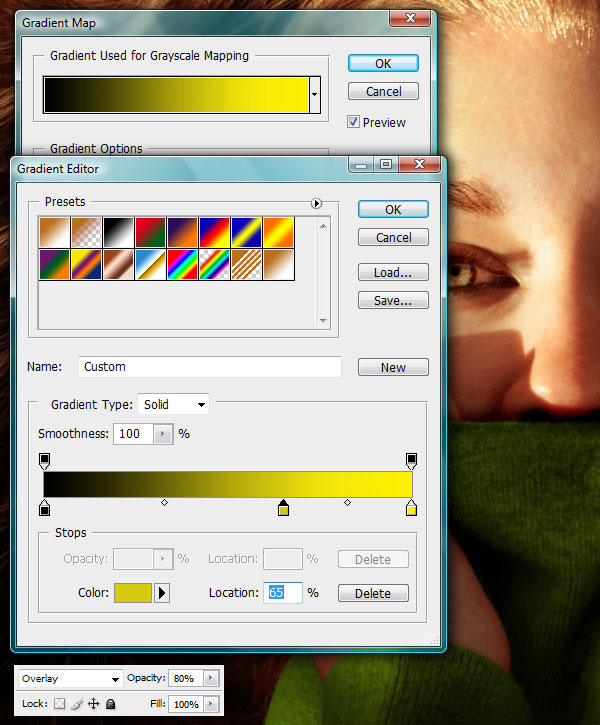
Теперь пора изменить цвет глаз, чтобы они соответствовали свитеру. Создайте корректирующий слой Hue/Saturation (Цветовой тон/насыщенность) и инвертируйте маску (Ctrl+I). Прокрасьте белым глаза, чтобы изменялись только ее глаза.
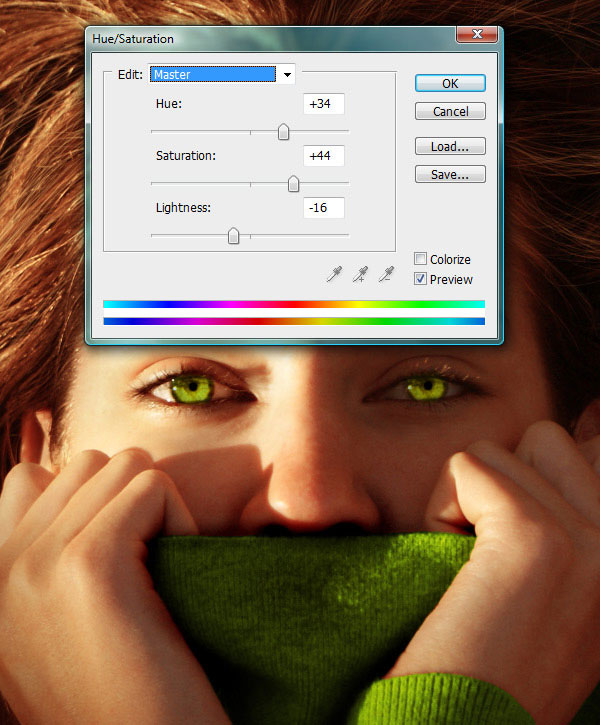
Откройте изображение с джунглями и вставьте его в сцену. Вам необходимо поместить это изображение во всех четырех углах, каждый с видом на центр изображения. Давайте начнем с первого.

Перейдите в меню Layer-> Layer Mask-> Hide All (Слой ->Слой-маска ->Скрыть все). Затем в палитре слоев выберите значок маски слоя. Возьмите Brush (Кисть) и нарисуйте белым, инвертируйте изображение обратно. Измените Opacity (Непрозрачность) и Flow (Нажим) 30%. Начните снова рисовать на изображении, учитывая направление волос, как если бы они были спутаны.
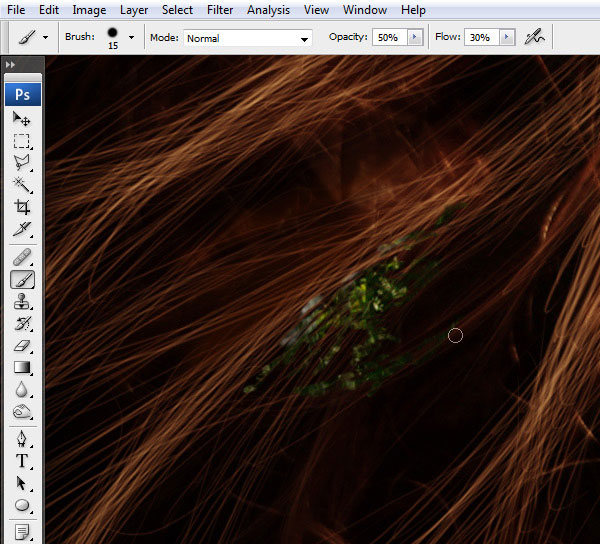
Продолжайте рисовать вдоль направления волос, в то же время меняйте размер кисти. Используйте небольшую кисть всего 2-5px для детальных участков, а также более крупные, где хотите просто заполнить цвет.

Сейчас мы остановимся на некоторое время на нарисованной листве, чтобы изменить ее цвет. Создайте корректирующий слой Gradient Map (Карта градиента) со следующими цветами (слева направо) # aabb9d, # 6b7c0c, # 90a03a, # dde251. Создайте маску слоя для слоя с листвой.
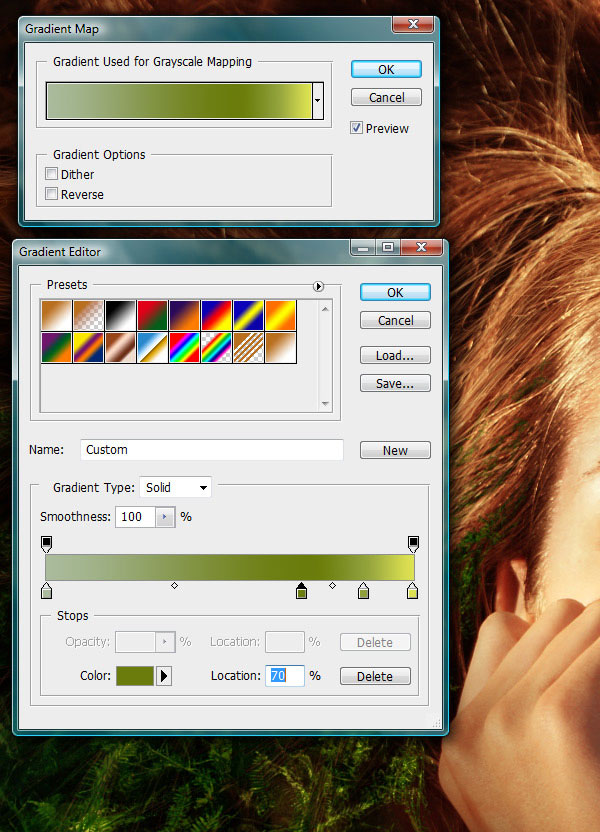
Дублируйте слой с листвой (Ctrl/Ctrl+J).Отключите маску на первом слое и перетащите ее в качестве обтравочной маски для вновь дублированного слоя. Перейдите в меню Filter -> Other -> Highpass (Фильтр ->Другое -> Цветовой контраст) и установите режим наложения Overlay (Перекрытие). Это сделает четче изображение листвы.
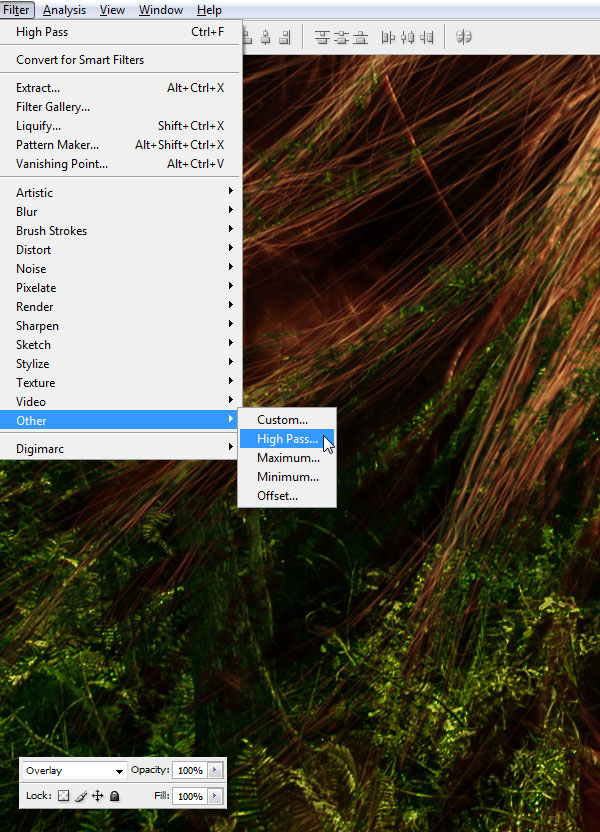
Пора возобновить рисование волос. Используя новый цвет волос, продолжите процесс на правой стороне: # f17b39. Начните применять больше давления с этим новым оттенком.

Измените Opacity (Непрозрачность) до 100% и начните создавать редкие пряди с третьим оттенком: # f8be5d.

Используйте эту комбинацию цвета по всем направлениям. В верхнем правом углу, я сделал так, что эта часть содержит больше волос, чем обычно, вы же не хотите полностью покрыть листвой волосы.

Вы можете просто добавить волосы, затем нарисовать листву. Фактически, это техника «туда и обратно», так что можете возобновить добавление листвы с правой стороны. Для начала добавьте волосы над листвой, затем добавьте больше листвы над волосами зеленого цвета. Это необходимо для обеспечения плавного и естественного перехода.

Зеленый цвет, как я упоминал в предыдущем шаге это #d0e017, используйте этот оттенок, чтобы добавить светлые листья и смешать их вместе.

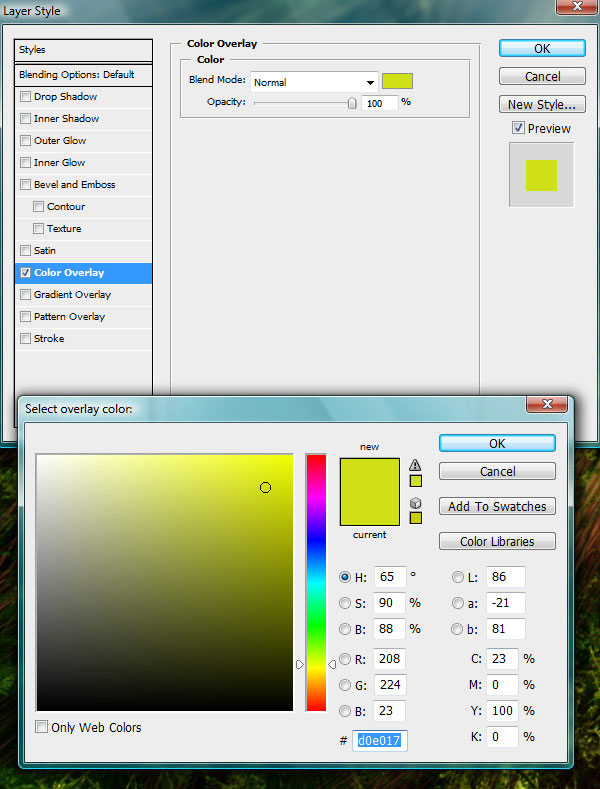
Продолжайте рисовать над листвой, используя этот цвет. Это добавит глубину и толщину.

Используйте тот же цвет для добавления целых прядей. Это облегчит переход.

Так же повторите и на правой стороне. Добавьте тонкие, но непрозрачные линии волос, используя тройную палитру цветов.

Пора добавлять листву в верхней части изображения. Используйте темное пространство для заполнения.

После того, как вы добавили листву, начните рисовать линии волос сверху также, как вы делали это до сих пор.

Нарисуйте светлые пряди на листве и на волосах, используйте цвет лайма.

Для центра изображения повторите весь процесс, чтобы получить аналогичный результат. Опять же используйте темное пространство для заполнения листвой.

В качестве последнего штриха в этой части, я собираюсь добавить несколько крошечных цветков, пробивающихся сквозь листву. Используйте простой белый цвет и Flow (Нажим) 30%, чтобы нарисовать их.
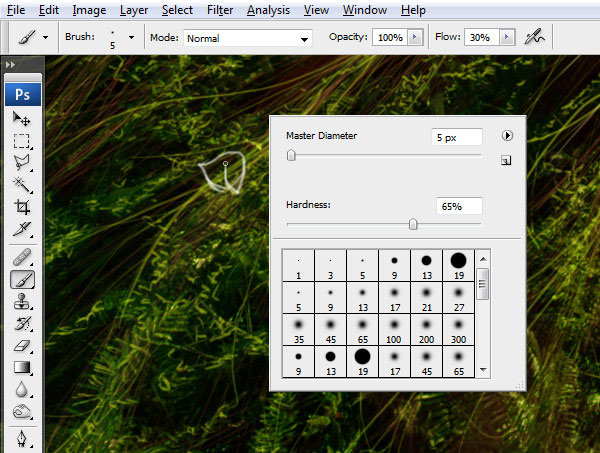
Проработайте контур, постоянно следя, как падает свет во время рисования

Создайте маленькие цветочки везде, где листвы больше всего

Мы собираемся немного затемнить цвет этих цветов, добавив корректирующий слой Gradient Map (Карта градиента) и создать обтравочную маску для слоя с цветами. ИзменитеOpacity (Непрозрачность) слоя примерно до 10%.
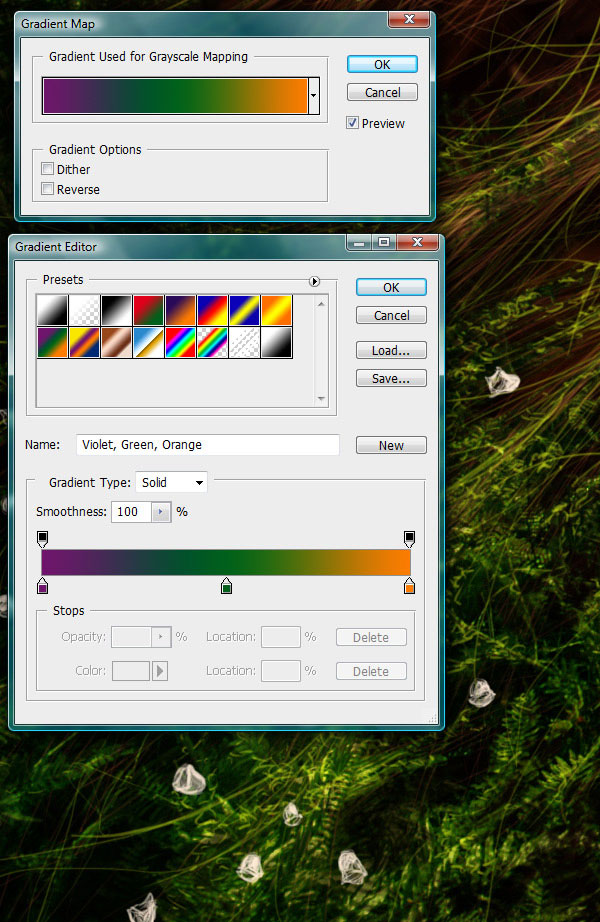
Используйте Blur ![]() (Размытие) и Smudge Tool
(Размытие) и Smudge Tool ![]() (R) (Палец), чтобы смягчить внешний вид и текстуру цветка. Затем нарисуйте стебли, используя светло-зеленый цвет, чтобы соединить их с листвой в волосах.
(R) (Палец), чтобы смягчить внешний вид и текстуру цветка. Затем нарисуйте стебли, используя светло-зеленый цвет, чтобы соединить их с листвой в волосах.

Создайте новый корректирующий слой Selective Color (Выборочная коррекция цвета) поверх всех остальных слоев и измените цвет черных тонов, как показано ниже.
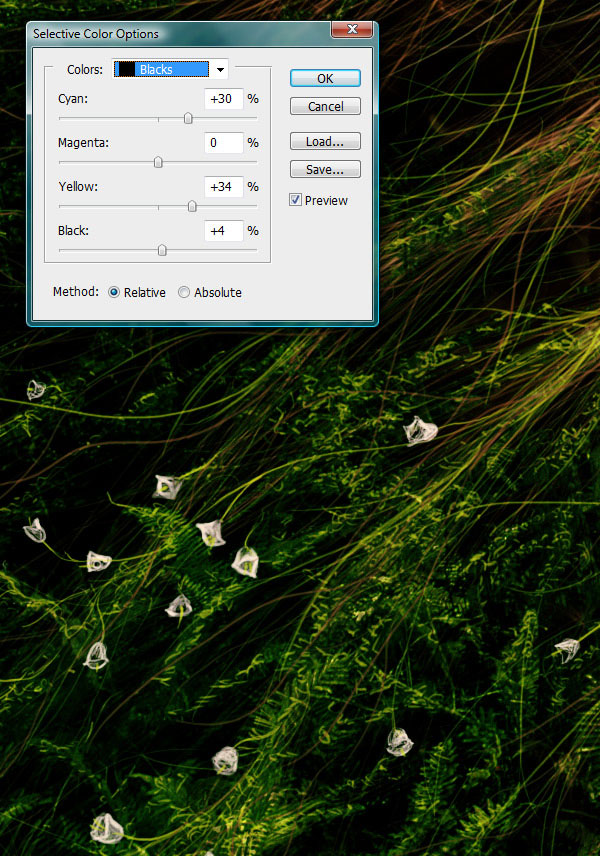
Затем затемните области, показанные на втором скриншоте ниже.

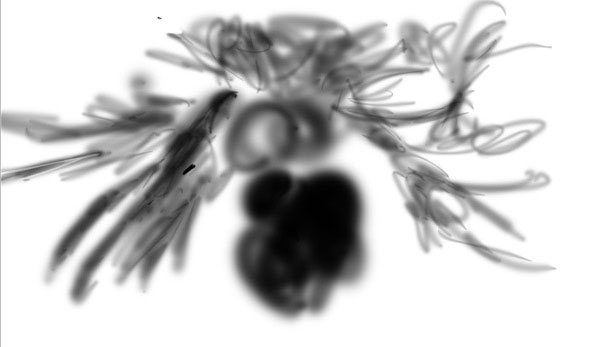
В качестве последней коррекции цвета сцены добавьте корректирующий слой Gradient Map (Карта градиента) со следующими цветами #2989cc, # f6ff00. Измените Opacity(Непрозрачность) слоя до 7%.
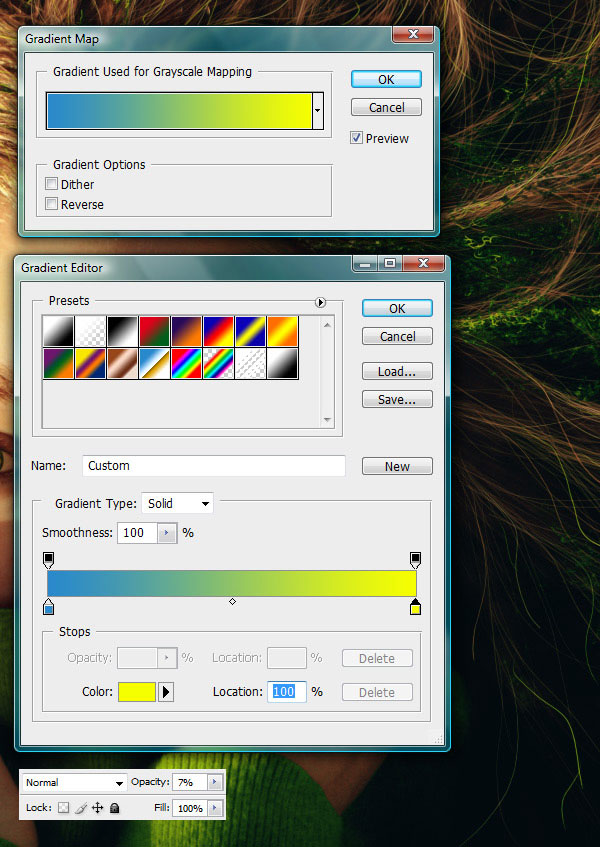
И вот мы завершаем преобразование нашей модели Патриции. Я еще раз благодарю Патрицию и Люсьена за их участие, и надеюсь, что этот урок, по крайней мере, призывает вас стать менее зависимым от интернет-ресурсов. Потратьте время, чтобы сделать свое собственное.

Автор: Alex Beltechi
Переводчик: Лебедева Виктория
Данный урок подготовлен для Вас командой сайта http://www.photoshop-master.ru